今回はhomebrewで動作するcheckpointを使用して、セーブデータのバックアップを試します。
・必要なもの
homebrewが動作するswitch
・Checkpointの導入
現時点でCheckpointは3.5.0が最新のようなので、Checkpoint.nroをgithubからダウンロードします。
ダウンロードしたら、SDカードの直下にコピーしてください。
・Checkpointの起動
homebrewが動作するようSwitchを起動します。
自分はSX OSを使用していますので、Switchのアルバムアイコンより、homebrewを起動してます。
homebrewを開くと、Checkpointが見えて来るので、選択し、Aボタンで起動します。
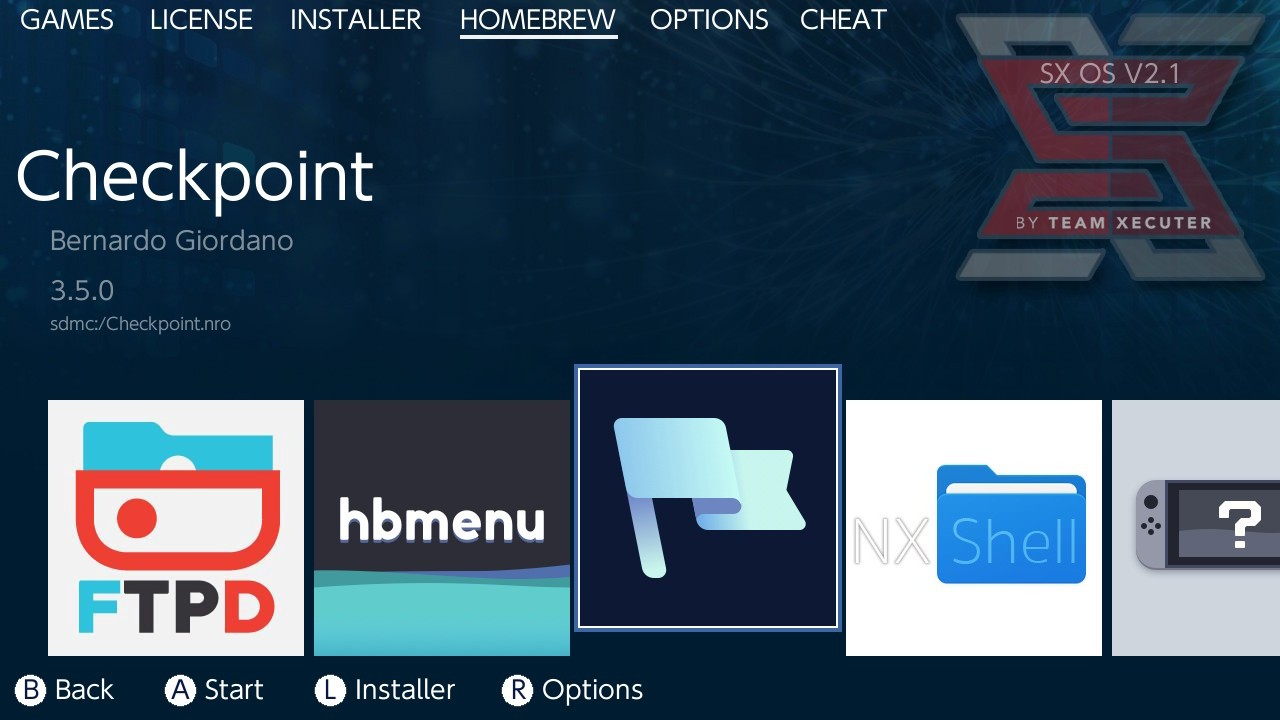
Checkpoint上で「-ボタン」を押すと、ボタンに対応した機能の説明が表示されます。
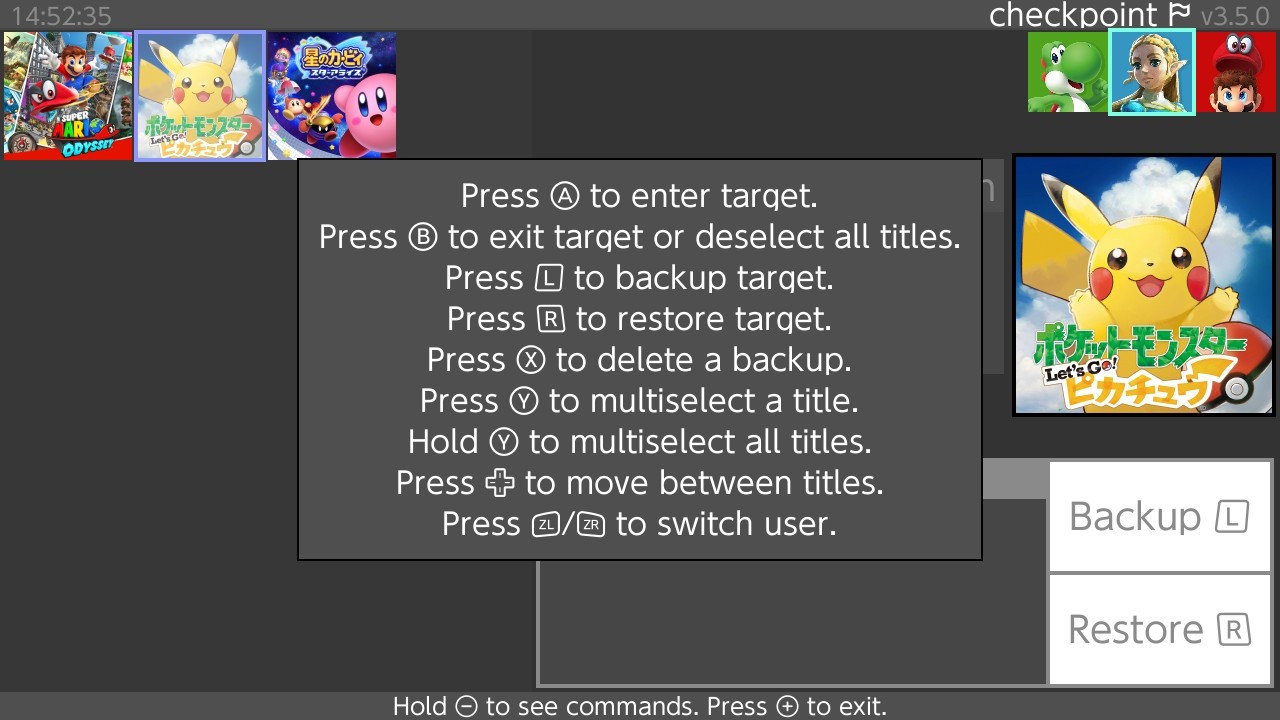
・セーブデータのバックアップ
セーブデータはSwitchのユーザー毎に管理されていますので、最初にZR/ZLでユーザーを選択してください。
右上のこの部分ですね。
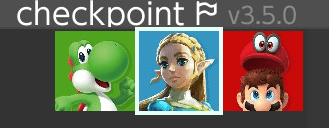
次にセーブデータをバックアップするゲームをスティックで選択し、Aボタンを押します。
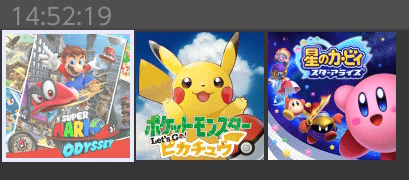
「New」が青くなります。
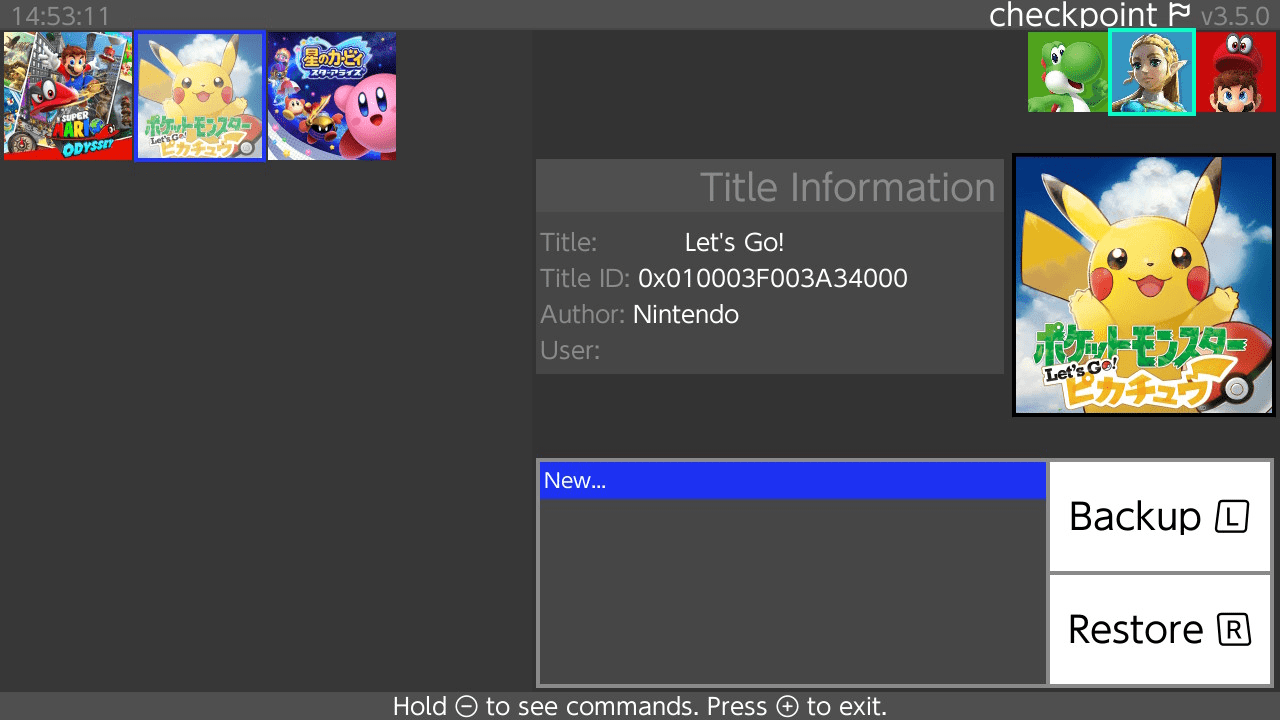
「Lボタン」を押すと、バックアップするかを聞いてきます。
※ ちなみに「Rボタン」だとリストアを聞いてきます。
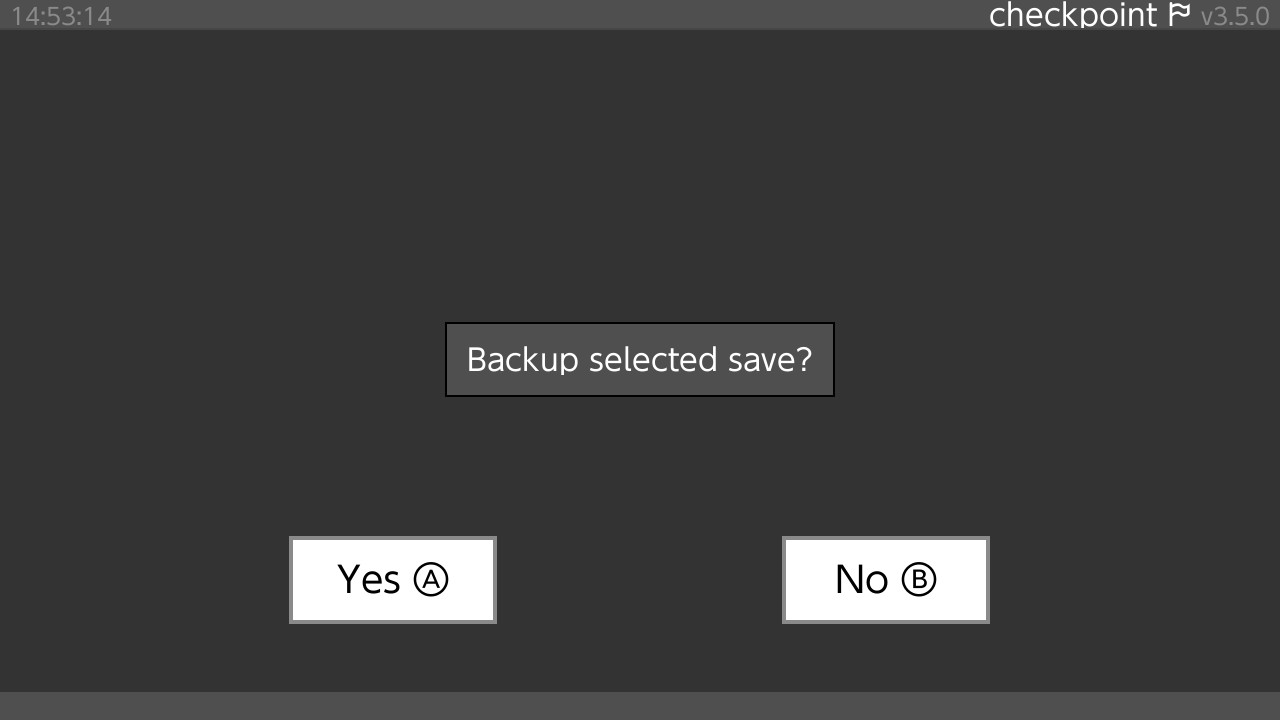
「Aボタン」を押します。
バックアップファイルが格納されるフォルダの名称を付けます。
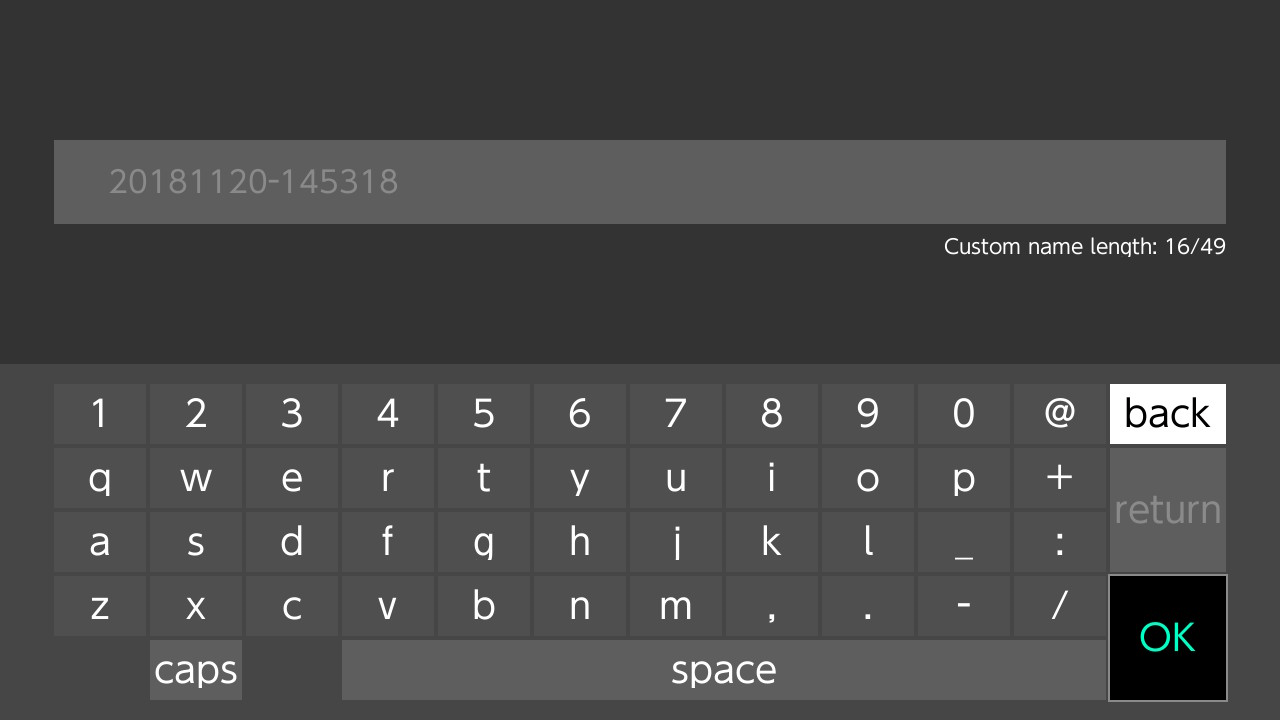
そのまま「Aボタン」を押すと、フォルダ名はデフォルトで、「年月日」-「時分秒」となります。
これでセーブデータがSDカードに保存されました。
・セーブデータをPCにコピー
バックアップしたセーブデータはSDカード内の
switch>Checkpoint>Savesのフォルダ内にあります。
Savesのフォルダ内には、バックアップしたゲームのtittleID毎にフォルダが作成されるようです。
よってフォルダ名を変更することで、セーブデータの複製や世代管理が可能になります。
PCにセーブデータをコピーする際は、フォルダ毎PCにコピーすると良いですね。
・バックアップしたセーブデータをリストアしたい場合
セーブデータを編集したら、フォルダに入れて、tittleIDのフォルダ内にコピーします。
フォルダは同名で上書きせず、フォルダの名前を変更してから、コピーすると、いざという時に1つ前に戻せるので便利です。
後はCheckpointを起動し、編集したセーブデータを選択し、「Rボタン」でリストアすればOKです。
全体的に慣れれば数分程度で作業ですが、間違うと大事なセーブデータを消失しかねません。
慎重に作業をおこなってください。
では、また。
こんにちわ。ほかの方にも聞きしていて心苦しいのですが、質問です。
あつかましくて大変恐縮なのですがスイッチ本体バージョン6.2.0ではhblも導入不可でしょうか?
どれだけ検索しても古い導入方かcfwと導入の方法しかわかりませんでした。
hblのみの入れ方後教授願えませんか?はたまた無理なのか?
できましたらお願いいたします。
お応え待ってます。
失礼しました。
larksanさん
一つご質問いたします。
友達のセーブデータをちょこっといじりたい場合、ユーザーアカウントが違うから、無理ですかね?
sxos使用でcheckpoint利用可能状態ですが、別ユーザーのゲーム(当然カートリッジ)のセーブデータは読み込めないような・・・
本体が2台無いので試せませんが、同一本体上にAとBのユーザーが存在したとして、AのユーザーのセーブデータをBのユーザーに戻すことは出来ました。
また、セーブデータは本体側にあるので、単純にチェックポイントでセーブデータを抜いて、別本体にチェックポイントでリストアすれば良いのではないでしょうか。
初めまして。質問させてください。
リストアなんですがCFWのみでしか起動出来ないのでしょうか、
質問させて下さい!
同ソフトでbackupを行い編集まで出来たのでですが、リストアが成功したにも関わらずゲームを始めると初めからになってしまいます。
本体の設定上にはセーブデータがあるですが、、